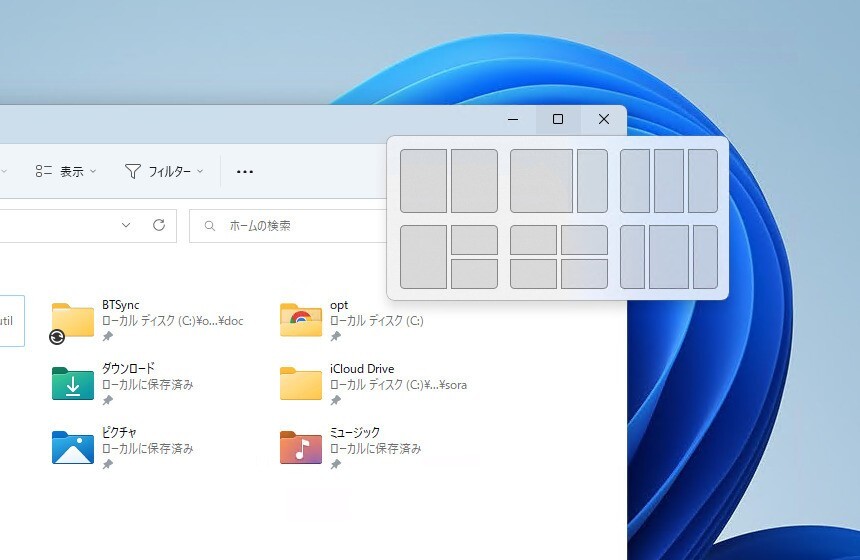
Microsoftは、Windows 11に「スナップレイアウト」と呼ばれる新機能を追加しました。
ウィンドウの最大化ボタンにマウスカーソルを重ねると、画像のようなレイアウト選択画面が表示され、ウィンドウのレイアウトを素早く直感的に選択することができるのです。
Windowsではこれまでも、画面の端にウィンドウをドラッグ&ドロップすることで、ウィドウを効率よく整列する事ができましたが、この機能が大幅に強化されているのです。
以下スナップレイアウトの使用方法を説明します。
目次
Windows 11のスナップレイアウトを使用する方法
Windows 11でスナップレイアウトを使うには、各ウィンドウの右上にある最大化ボタンにマウスカーソルを重ねます。
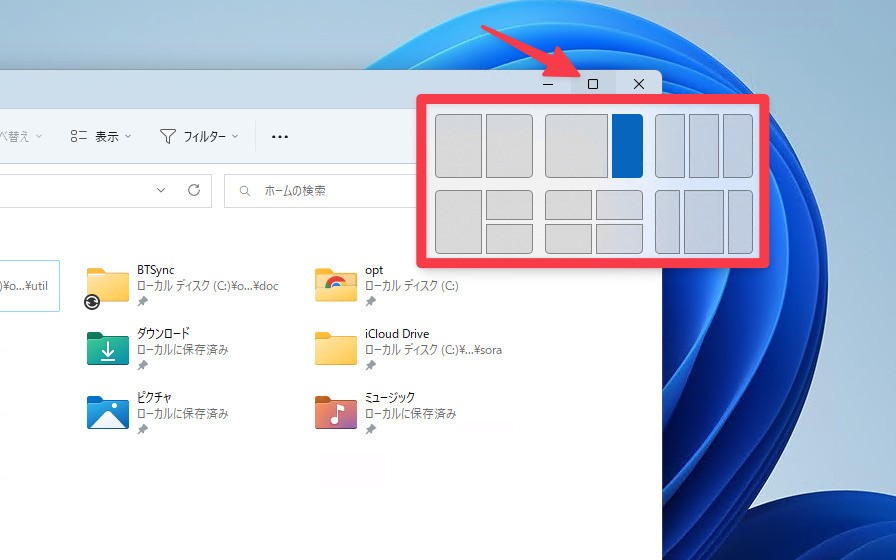
▲レイアウト一覧がポップアップ表示されるので、好みのレイアウトを選択します。青いハイライト部分にアクティブなウィンドウが移動します。
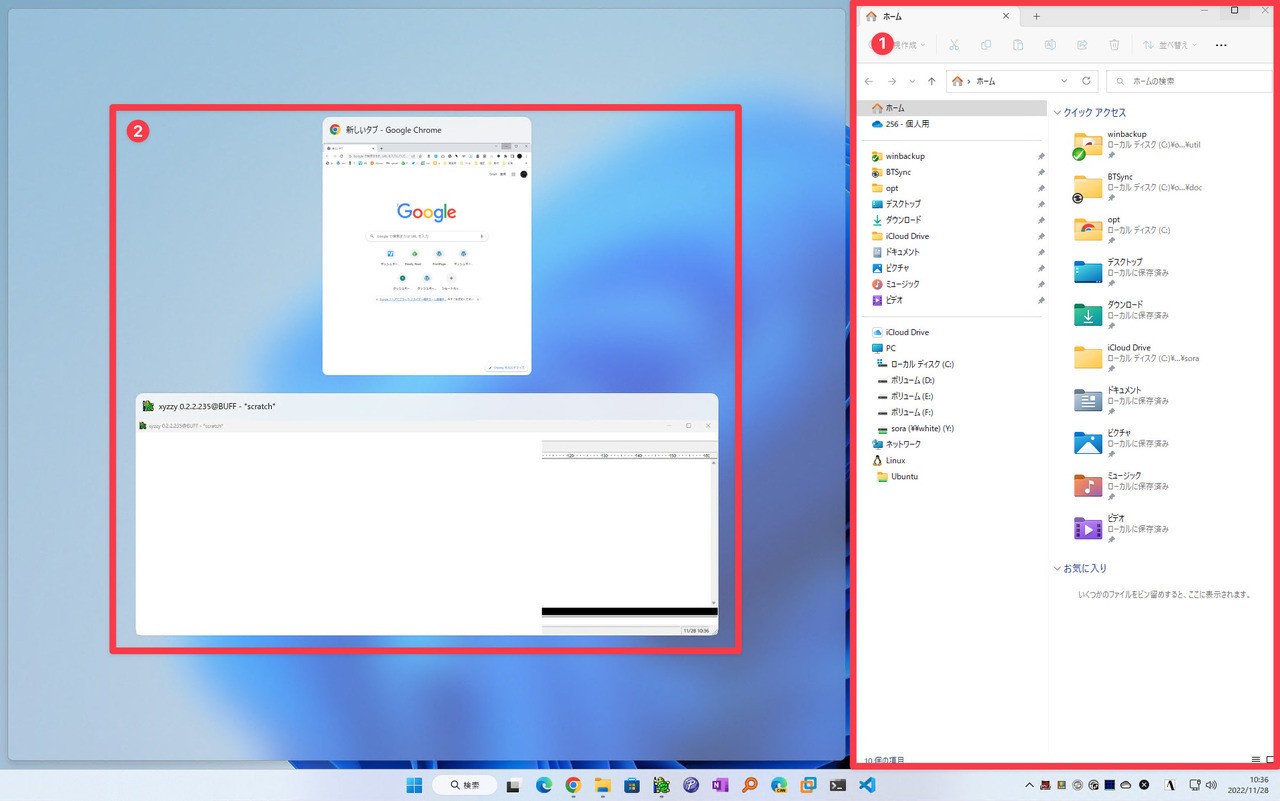
▲最初に選んでいたエクスプローラーが画面の右側に移動&リサイズされました。残りの部分にスペースがある場合は、他のアプリがサムネイル表示されます。クリックして表示したいアプリを選ぶことができます。
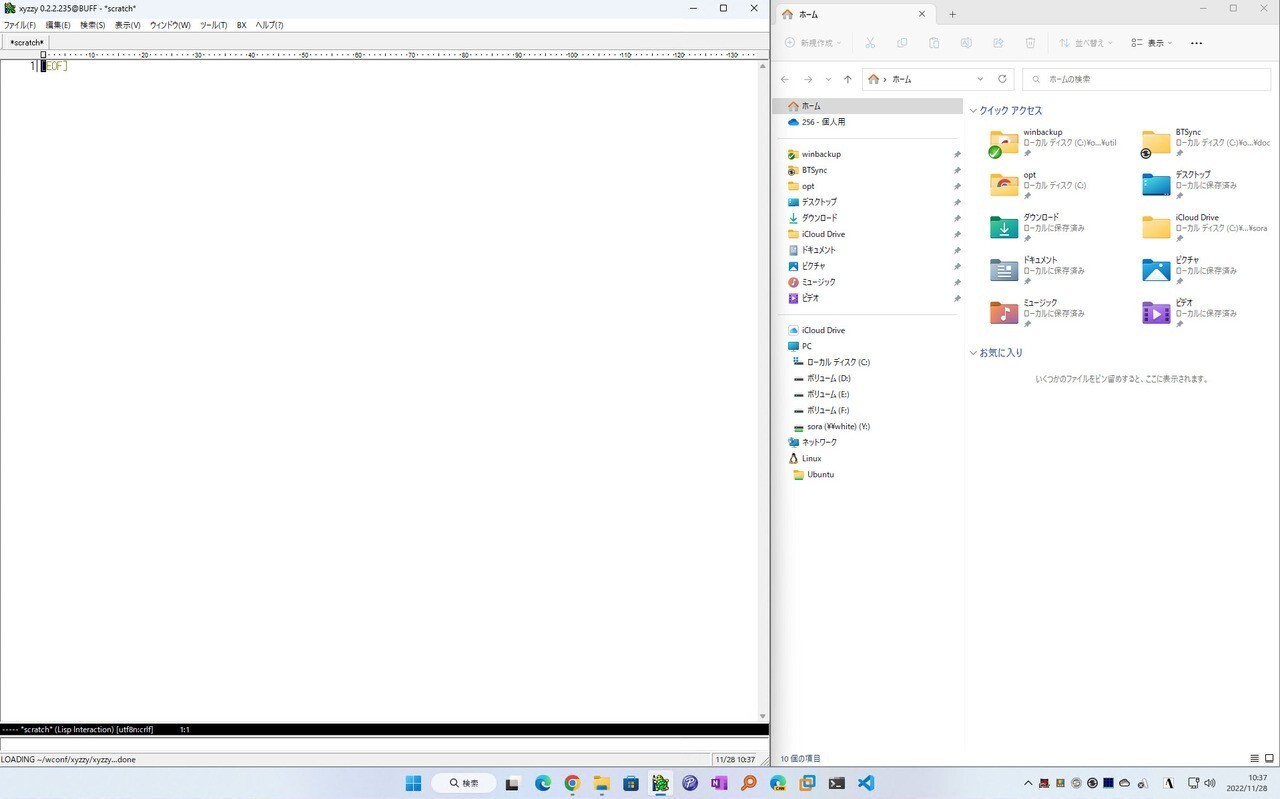
▲このようにアプリを隙間無く並べて表示することができます。境界部分をドラッグ&ドロップしてサイズを変更することも可能です。
同様の操作はキーボードからも可能です。
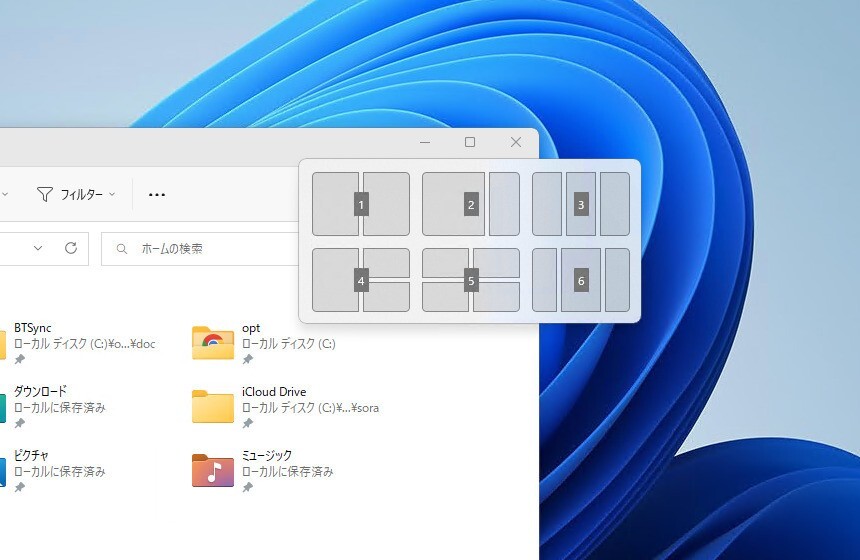
▲「Win+Z」キーを押すと、レイアウト選択画面が表示されます。この場合書くレイアウトの上に数字が表示されていて、1〜6の数字キーを使ってレイアウトを選択することができます。
まとめ
Windowsのスナップ機能はWindows 11で導入された「スナップレイアウト」で大きく強化されました。ウィンドウを毎回手作業で配置するより、素早く作業することができます。
Windows 11を使いこなすための情報は以下のページにまとめています。
Microsoftは2021年10月5日現地、Windowsのメジャーバージョンアップ版「Windows 11」の一般提供を開始しました。
Windows 1









